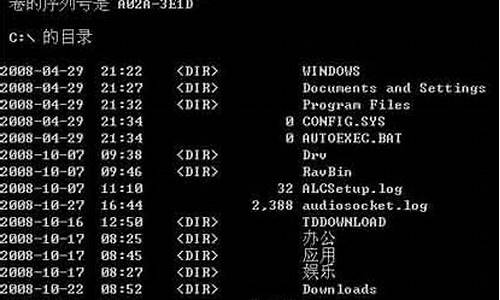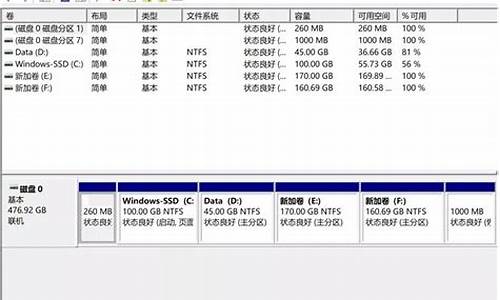启动电脑的方法,有什么方法启动电脑系统
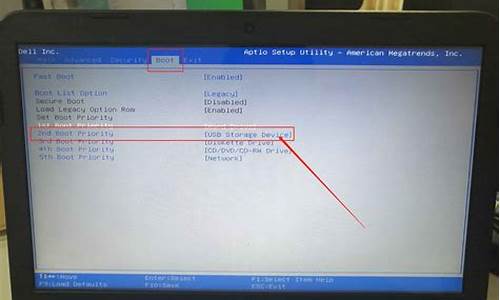
电脑启动问题是电脑使用过程中常见的问题之一。本文将介绍8种解决电脑启动问题的方法,帮助用户快速排除故障。
恢复硬件原状首先,尝试让硬件恢复原状,看看系统能否顺利启动。
检查连接线其次,检查所有连接线或扩展卡,确保它们都紧密连接。
重新配置BIOS尝试在BIOS中重新配置“PNP/PCI configuration”,将“Reset Configuration Data”或“Force Update ESCD”等选项设为“Enabled”,保存并退出。如果启动仍然有问题,不妨尝试设为“Disabled”。
查阅主板手册查阅主板手册,了解CMOS跳线的相关信息,并安全地清除CMOS设置。切记,在清除CMOS时,务必断开主机电源线或将电源开关设为off或0。
软盘启动断开硬盘连接线,包括光驱或其他IDE设备,然后在BIOS设置中选择软盘启动,按F10保存并退出。在软驱中插入可启动的系统盘,检查系统启动情况。
清除CMOS设置清除CMOS设置后,别忘了将CMOS设置中的“PNP/PCI configuration”选项设为“Enabled”,然后重新启动电脑,更新DMI数据,也就是强制更新ESCD数据。
修复硬盘主引导区如果软盘能启动但硬盘不能,可能是硬盘主引导区数据受损。此时,可以通过分区软件修复主引导区程序代码,如使用FDISK/MBR命令。也可以访问硬盘生产商网站,下载专用分析工具检查硬盘故障。
替换主板或硬盘IDE接口若以上方法均无效,可能是主板或硬盘IDE接口的问题。这时,你可以尝试替换法来解决。
一、联想分体台式电脑及一体机进入BIOS方法:
1、请将电脑开机进入系统,并执行“重启”(若电脑已无法开机进入系统,请将电脑强制关机后,重新开机)
2、紧接着,快速、连续按键盘的“F1”(或Ctrl+F1组合键)按键,即可进入BIOS界面。如下图所示:
3、键盘的“F1”按键,在键盘的左上角区域。如下图所示:
二、联想笔记本(非ThinkPad)进入BIOS:
方法1:通过一键恢复按键(NOVO孔)快速进入BIOS;
连接好电源适配器或电池,在关机状态下,按下一键恢复按键(novo孔),从屏幕列出的的菜单中选择"Bios Setup"回车即可进入BIOS;
方法2:通过“Fn+F2”组合键键进入BIOS;
1、请将电脑开机进入系统,并执行“重启”(若电脑已无法开机进入系统,请将电脑强制关机后,重新开机)
2、紧接着,快速、连续按键盘的“Fn+F2”组合键,直到进入BIOS界面。如下图所示:
若以上方法无效,或您使用的是早期的Lenovo笔记本,您可以尝试直接使用“F2”键进入BIOS
以下笔记本电脑需通过“F1”键进入BIOS设置:
昭阳K29、昭阳K49、昭阳E49、昭阳E4430、昭阳K2450、昭阳K4350、昭阳K4450;
扬天V480、扬天V490、扬天V580、扬天V4400
扬天M490、扬天M495、扬天M4400、扬天M4450、扬天M5400
扬天B480、扬天B490、扬天B580、扬天B590、扬天B43XX、扬天B4400、扬天B4450、扬天B5400
三、ThinkPad笔记本进入BIOS:
1、请将电脑开机进入系统,并执行“重启”(若电脑已无法开机进入系统,请将电脑强制关机后,重新开机)
2、紧接着,快速、连续按键盘的“F1”按键,即可进入BIOS界面。如下图所示:
3、键盘的“F1”按键所在位置,在键盘的左上角区域。如下图所示:
此外,部分机型还可使用以下方法:在开机时不停的敲击回车键(Enter),屏幕上会显示一个功能菜单,有15秒时间选择需要的功能,此时按下“F1键”即可进入BIOS设置界面
ESC:恢复正常启动
F1 :进入BIOS设置界面
F10:进入硬件检测
F11:进入一键恢复系统
F12:选择引导驱动器
如果您按照上述操作未能进入BIOS,您也可以扫描电脑键盘右下角的微信二维码,进入线上服务咨询工程师。
声明:本站所有文章资源内容,如无特殊说明或标注,均为采集网络资源。如若本站内容侵犯了原著者的合法权益,可联系本站删除。